Lägg till vackra bildspel till WordPress-inlägg med SlideDeck
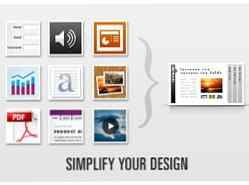
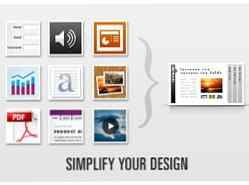 Det finns litterära miljoner bloggar där ute. Om du äger en och du inte vill att dina ska vara bara ett annat ansikte i mängden, måste du göra en extra insats för att låta det stå ut. Medan innehållet kan vara kungen är utseendet definitivt drottningen.
Det finns litterära miljoner bloggar där ute. Om du äger en och du inte vill att dina ska vara bara ett annat ansikte i mängden, måste du göra en extra insats för att låta det stå ut. Medan innehållet kan vara kungen är utseendet definitivt drottningen.
Ett av sätten att försköna hur du presenterar information på din blogg är att skapa bildspel. Och om du vill bygga ett snabbt och enkelt, men vackert och funktionellt bildspel för din blogg, bör du kolla SlideDeck
Det är bara ett plugin bort
SlideDeck är tillgängligt som jQuery för alla webbplatser, och ett plugin för självhäftande WordPress-bloggar. Båda är tillgängliga i gratis Lite och betalda Pro versioner. I den här artikeln kommer vi att diskutera gratis WP-plugin.
Vi börjar vid sökningen och installerar rutinen. Jag älskar bara hur den senaste versionen av WordPress har eliminerat all väsen för att installera nya plugins och integrerade hela processen i adminområdet. Klick “Lägg till ny” sidobar meny under plugin.

Gör en sökning efter “SlideDeck” och klicka på “Installera nu” länk från resultatet.

När installationsprocessen är klar klickar du på “Aktivera plugin” länk.

Och nu är du redo för den roliga delen.
Låt dem glida, Baby
För att skapa ett bildspel, bläddra ner till den nedre delen av menyn och expandera “SlideDeck” sektion. Klicka sedan på “Lägg till ny“.

De “Lägg till ny SlideDeck” sidan öppnas. Det första du behöver göra är att ge det nya SlideDeck ett namn.
Då kan du börja skapa bilder - en bild i taget. Processen liknar att skriva ett blogginlägg: Lägg till en titel, skriv posten och sätt in bilderna och andra multimediaobjekt. När du är klar med en bild går du vidare till nästa.

Under mitt experiment med plugin fann jag att det inte fungerar lika bra att infoga bilder. Jag kunde ladda upp bilderna, men de skulle inte dyka upp på posten. Så mitt knep är att använda bildkoden från en av de vanliga blogginläggen i HTML-läget och ändra bildadressen med den bild jag vill ha.
På höger sida hittar du alternativen SlideDeck. Det finns få tweaks här, men den viktigaste skulle vara att välja en hud. Från alla tillgängliga skinn är min personliga favorit standard.

Du kan enkelt ordna bilderna igen genom att dra och släppa dem. Du kan också lägga till fler bilder om du ville.

Bildspel kan enkelt sättas in i inlägg eller sidor, men om du vill infoga den som en del av ditt tema kopierar du kodavsnittet och lägger in det med temredigerare.

Efter att ha klickat på “Spara” knappen visas ett meddelandefält. Om du vill sätta in koden direkt i ditt inlägg, använd genvägslänken i fältet.

Infoga bildspelet
För att infoga bilden i ett inlägg eller en sida, skapa ett nytt inlägg (eller en sida) och skriv innehållet. Markera sedan markören till den plats där du vill att bilden ska visas och klicka på “Sätt in SlideDeck” knapp från “SlideDeck“meny i högra sidofältet.

Alternativt kan du också använda “SlideDeck” knappen i verktygsfältet. Men observera att den här knappen bara visas när du redigerar i “Visuell” läge.

Du kommer att bli ombedd att välja vilken bild som du vill infoga och dimensionerna för objektglaset.
När du är färdig med din redigering klickar du på “Publicera” knapp.

Och det här är hur bilden ser ut som standardhuden. Besökare kan klicka på siffrorna och innehållet kommer att “glida” öppna. Det går också att navigera med vänster och höger pil på tangentbordet.

Ett smart sätt att glida
Det finns en annan typ av bilder som du kan bygga. Den här bilden blir dynamisk när det gäller innehållet och uppdateras alltid enligt de kategorier du väljer.

Efter namngivning av den nya SlideDeck och välj hur många bilder som finns på webbplatserna, välj vilken typ av post du vill visa. De tillgängliga alternativen är: “Nya Inlägg“, “Utvalda post” och “populära inlägg.”

Det sista steget skulle vara att välja “Navigationstyp“.

Efter att du har sparat SlideDeck kan du använda det på ditt tema med hjälp av “Tema kodbit“.

För att se hur SlideDeck skulle se ut, använd “Förhandsvisning” knapp.

SlideDeck är överlägset en av de coolaste WordPress-plugins som jag någonsin har stött på. Du kan använda den för nästan alla ändamål, allt från ett enkelt bildspel, handledning, till en mångdimensionell bildspel för produktpresentation.
Och eftersom det är svårt att verkligen “skaffa sig” Konceptet om du inte har provat det första hand, föreslår jag att du gör just det. Därefter dela med dig dina tankar om SlideDeck-programmen med hjälp av kommentarsektionen nedan.
Utforska mer om: Presentationer, Verktyg för webbansvariga, Wordpress, Plugins för Wordpress.


